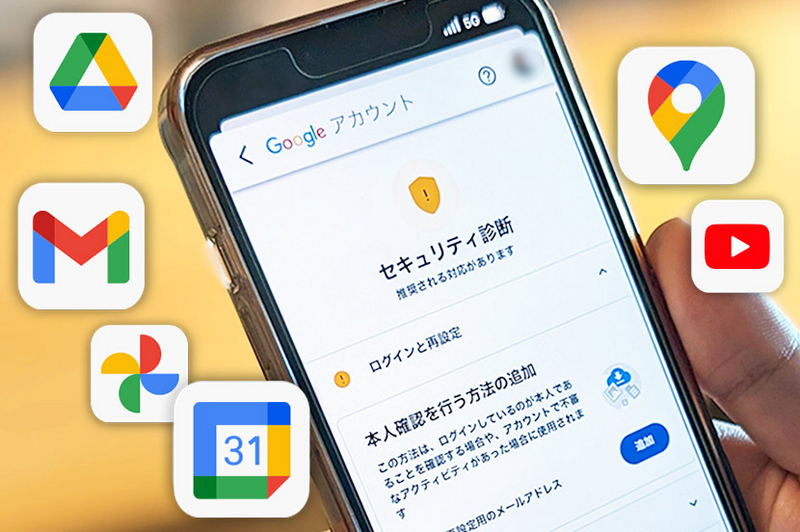
Gmail を利用するときなど Google サービスのログインで必要な「Google アカウント」。初回で名前や電話番号など個人情報の登録を行うだけでなく、1つのアカウントを使っていろんなサービスが利用できることから、セキュリティ面も注意が必要です。より安全に管理するのはどのような方法があるのか、すぐにできる3つの対策をご紹介します。
Google アカウントを適切に設定しないと危険な理由
Google のサービスを利用する時に Google アカウントを求められますが、ログインした後、次のような情報が保存されていきます。
- Google Chrome(ブラウザ):アクセスした履歴、登録したブックマークの情報
- Gmail(メール):送受信したメール、メールアドレスを登録したアドレス帳
- Google ドキュメント、Google スライド、Google スプレッドシート:作成、共有された書類、作成物
- Google カレンダー:予定表、招待した相手のメールアドレス、カレンダーに記載した情報や場所
- Google フォト:保存した写真、その撮影場所、撮影時間
- Google マップ:行動した履歴、お気に入りした情報
- アカウントに設定した個人情報(名前、住所、クレジットカード情報)
Google アカウントのIDはGmailで利用するメールアドレスになっていることから、推測しやすく、世界中どこからでも第三者が悪意をもってログインができてしまう可能性があります。そのため、適切なセキュリティ対策が重要になるのです。
対策① 適切なパスワードの設定を行う
安全に管理する対策として、最初にお伝えしたいのがパスワードです。パスワードの適切な設定と管理として、次のような部分を改めて確認しましょう。
- 他人に推測されにくく、ツールなどで割り出しにくいパスワードにする
- パスワードが漏れない方法で管理を行う
- パスワードを複数のサービスで使い回さない(定期的な変更は不要)
パスワードの変更は後ほど触れる「セキュリティ診断」で設定ができます。そして、パスワードの詳細に関しては次の記事で解説していますので参考にしてみてください。
対策② 「セキュリティ診断」でアカウントの設定内容を確認する
次に Google アカウントを保護する方法として、「セキュリティ診断」があります。このツールは利用者それぞれ推奨される対策は異なりますが、ステップに沿って設定を行えば一通り対策ができてしまうというものです。
- ログインと再設定:本人確認を行う方法を追加
- サードパーティの接続:外部サービスに機密情報のアクセス権限が付与されている場合の権限の確認
- 保存したパスワード:パスワードの安全性のチェック
- お使いのデバイス:ログインしているデバイスを確認し、不要なデバイスから切断
- 新規ログインのアクティビティの確認:直近でのログイン状況の確認
- Gmailの設定:悪用される恐れのある設定の確認
-
STEP 01
Google サービス画面右上の①プロフィールのアイコン→②[Google アカウントを管理]をタップ
![Google サービス画面右上の①プロフィールのアイコン→②[Google アカウントを管理]をタップ](https://cdn-ak.f.st-hatena.com/images/fotolife/s/sbn_tc_11/20240520/20240520140822.jpg)
-
STEP 02
「おすすめのセキュリティ対策があります」で[アカウントを保護]をタップ
![「おすすめのセキュリティ対策があります」で[アカウントを保護]をタップ](https://cdn-ak.f.st-hatena.com/images/fotolife/s/sbn_tc_11/20240520/20240520140837.jpg)
-
STEP 03
「セキュリティ診断」に記載された項目を開き、希望する設定を行う
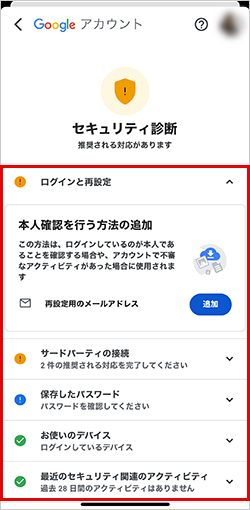
対策③ アカウント情報、操作履歴、ログイン方法の設定を定期的に確認する
「セキュリティ診断」では一通りの設定を見直すことはできますが、一度やれば完璧というものではありません。最後に「セキュリティ診断」とは別に、日頃から定期的にチェックしたい項目を3つ紹介します。
アカウントの個人情報
1つ目はアカウント情報で公開されているプロフィール情報です。例えば、メールアドレスでは登録されたプロフィールのフルネームが表示されるため、知らないうちにフルネームが知られるケースがあります。個人情報の設定は、Google アカウントの設定[個人情報]から確認することができます。
-
STEP 01
Google サービス画面右上のプロフィールのアイコンをタップ
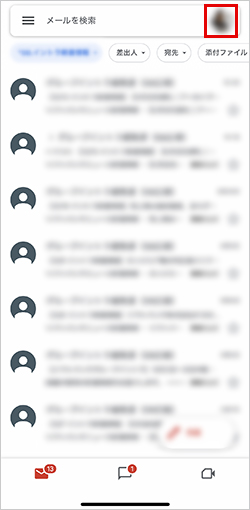
-
STEP 02
[Google アカウントを管理]をタップ
![[Google アカウントを管理]をタップ](https://cdn-ak.f.st-hatena.com/images/fotolife/s/sbn_tc_11/20240520/20240520141219.jpg)
-
STEP 03
[個人情報]のタブに記載された項目で表示されている情報を確認
![[個人情報]のタブに記載された項目で表示されている情報を確認](https://cdn-ak.f.st-hatena.com/images/fotolife/s/sbn_tc_11/20240520/20240520141150.jpg)
操作履歴などのプライバシー
2つ目は Google アカウントにログインした後に操作した内容や訪れたウェブサイト、位置情報などの履歴に関するプライバシーの情報です。主に次のような項目を確認できます。
- 操作した内容、訪れた場所
- 他のユーザーと共有できる情報
- Google に接続されているアプリやサービス
設定は同様の手順で Google アカウントの設定[データとプライバシー]から確認ができます。
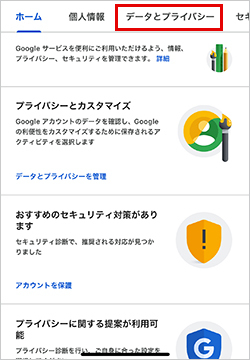
ログイン方法
3つ目は Google サービスのログイン方法の確認です。操作履歴などとは別にログインそのものを管理できる項目です。次にもあるように、どのデバイスからログインされているかの確認や、パスワード認証の追加などの対策を設定することも可能です。
- 最近ログインがあった、端末の履歴
- セキュリティ強化のために、パスワードとは別にもう1点の認証を追加する「2段階認証プロセス」の設定
- アカウントで不審な操作などが検出された場合や、ログインができなくなった場合に必要な再設定用のメールアドレスを追加
設定はこちらも同様の手順で Google アカウントの設定[セキュリティ]タブから確認ができます。
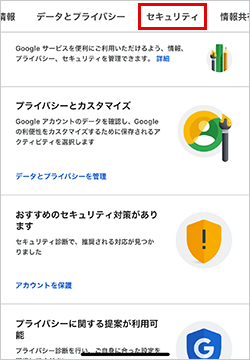
Google Pixel や Android のスマホで Google のサービスを使いこなそう
Google のスマホにはGmail や Google マップ、Google フォトなど便利な Google のアプリがインストールされていて、すぐに利用できます。Google アカウントのセキュリティ対策を行って、快適に Google のサービスを利用してくださいね。
Google アプリの便利機能を紹介した記事
(掲載日:2024年5月27日)
文:ソフトバンクニュース編集部
からの記事と詳細 ( 確認したことありますか? Google サービスを安心して利用するための3つのセキュリティ対策 - ITをもっと身近に ... - softbank.jp )
https://ift.tt/FVavU5i
No comments:
Post a Comment